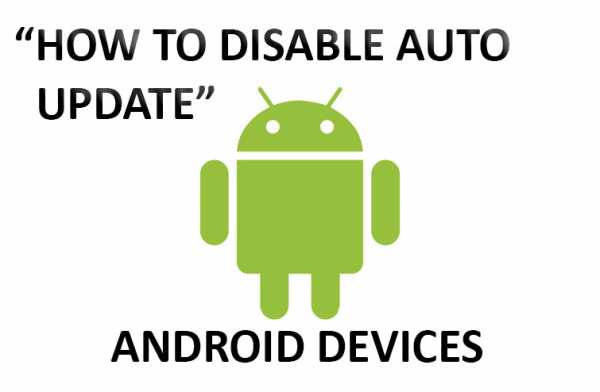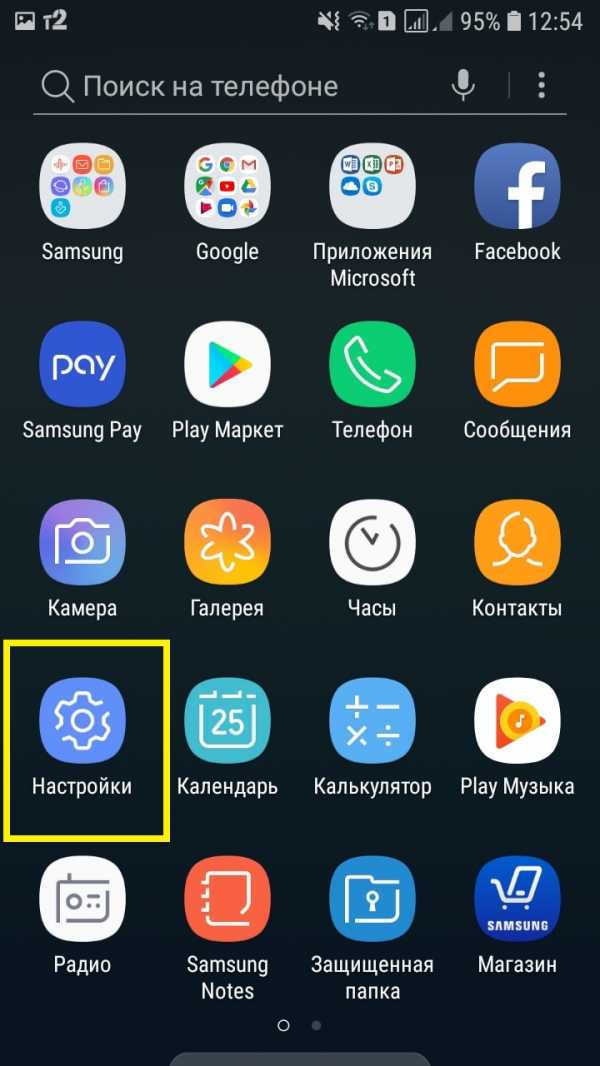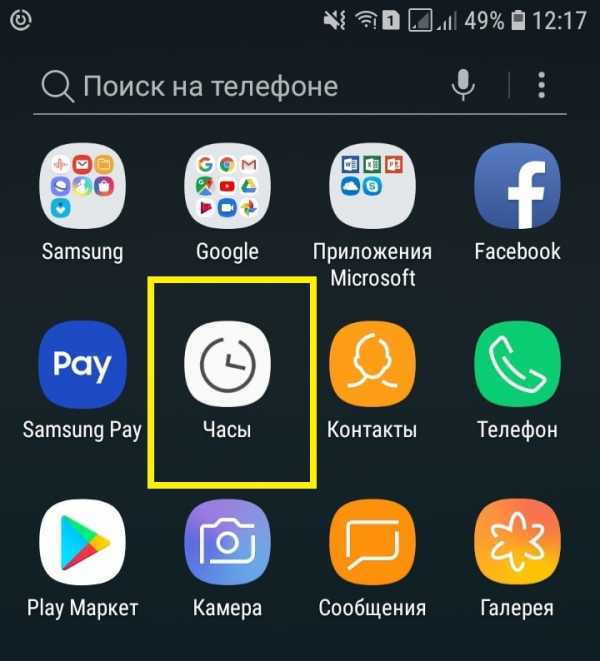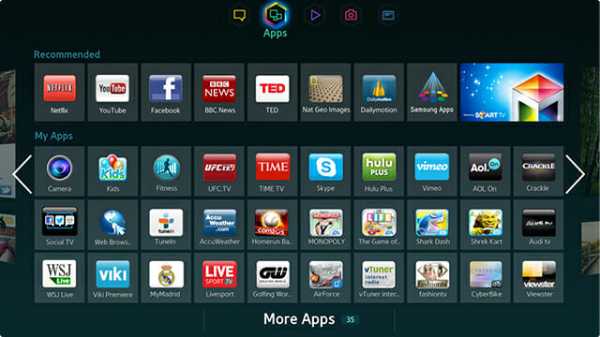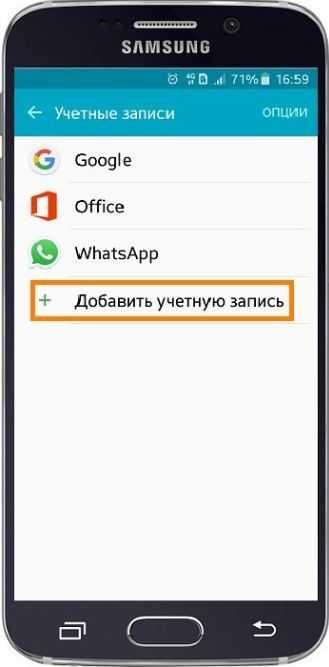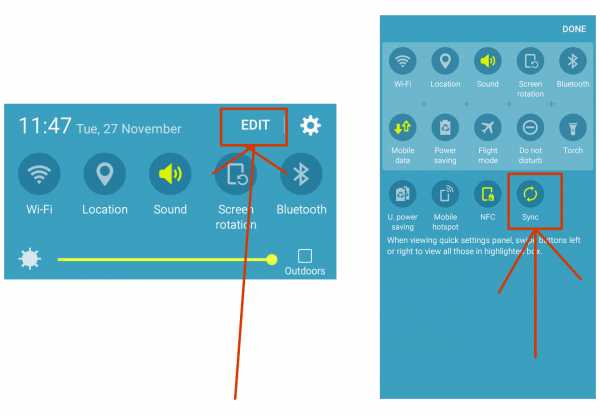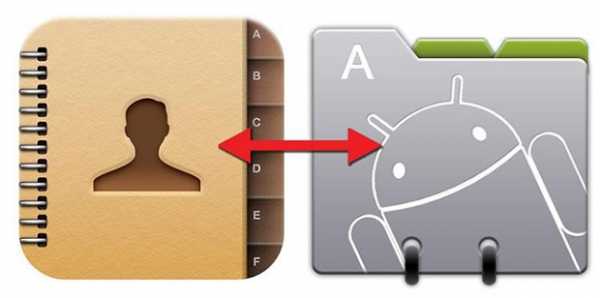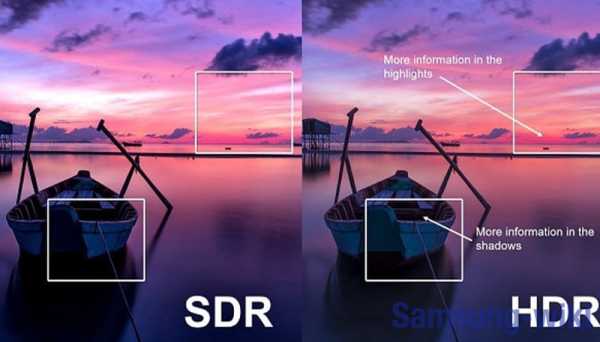Как перезагрузить самсунг телефон
Как перезагрузить смартфон Samsung любой модели
Как перезагрузить смартфон Samsung, – инструкция, как это сделать, может потребоваться любому пользователю, у которого завис телефон или отмечается значительное замедление его работы.
Виды перезагрузок Самсунга
Разработчики предоставили пользователям несколько вариантов перезагрузки, которые позволяют выключить и включить смартфон:
- перезагрузка программными средствами позволяет сделать рестарт “чистым” и не вредящим запущенным приложениям и процессам, а также помогает осуществить качественным сброс;
- рестарт посредством аппаратных кнопок служит для экстренного выключения и включения устройства при необходимости срочного возобновления работоспособности.
В зависимости от проявившейся проблемы, требующей рестарта, пользователи могут применять разные варианты. Начнем с самого простого способа.
Обычная перезагрузка телефона
При появлении сбоев в работе приложений или зависании ПО есть смысл инициировать обычную перезагрузку Самсунга. Практически на всех моделях она запускается нажатием на кнопку питания 2-3 секунды. После этого выйдет меню, где пользователю нужно тапнуть пункт, относящийся к рестарту.
Порой тачскрин на зависшем устройстве совсем не реагирует на прикосновения, в таком случае для моделей серии Галакси разработчик предусмотрел еще одну рабочую комбинацию. Потребуется одновременно зажать и удерживать до результата все ту же кнопку питания и уменьшения громкости. Через 6-9 секунд смартфон самостоятельно выключится и запустится снова.

Перезагрузка со сбросом
Решить проблемы с зависающим ПО и глючащими приложениями поможет перезагрузка со сбросом. Данная манипуляция устраняет сбои программ, но при этом совершенно не затрагивает пользовательских файлов. После такого рестарта устройство начнет работать стабильно, повысится его производительность, а фото, содержимое чатов и важные медиафайлы останутся нетронутыми.
Чаще всего перезагрузка Самсунга со сбросом требуется, если на устройство был загружен некий софт, который вызвал значительные сбои в работе девайса. Если удаление программки и чистка утилитой не принесли желаемого результата, целесообразно “откатить” систему:
- Идем в “Настройки”, останавливаемся на “Общие”, переходим в “Сброс”.
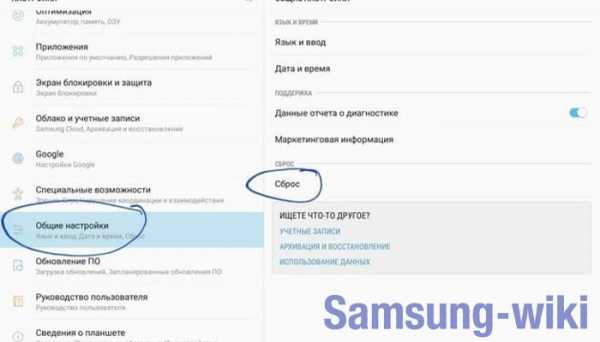
- Выбираем “Сброс настроек”, соглашаемся на манипуляцию.
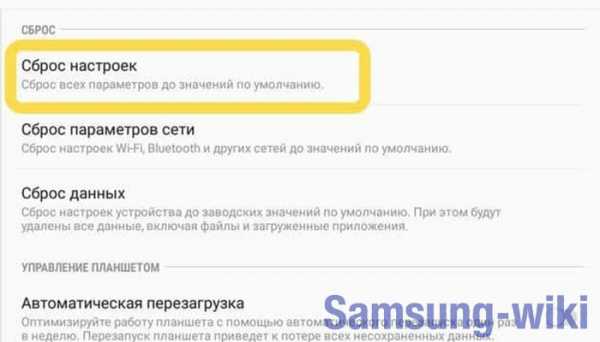
Сброс настроек позволяет откатить систему смартфона на уровень заводских показателей, которые работают стабильно и не конфликтуют друг с другом. Впредь во избежание возникших проблем старайтесь не влезать в android и не устанавливать на дорогостоящий гаджет сомнительный софт.
Автоматическая перезагрузка
Новые флагманы Самсунга умеют совершать рестарт самостоятельно, как правило, они перезагружаются ночью и обязательно – при выключенном экране. Процесс позволяет немного сэкономить заряд и увеличить производительность, хотя владельцы Самсунгов, “игравшие” с функцией отмечают, что изменения незначительные. Пользователи могут внести изменения в график процессов, выбрав даты и подходящее время:
- Посещаем “Настройки” и вкладку “Сброс”.
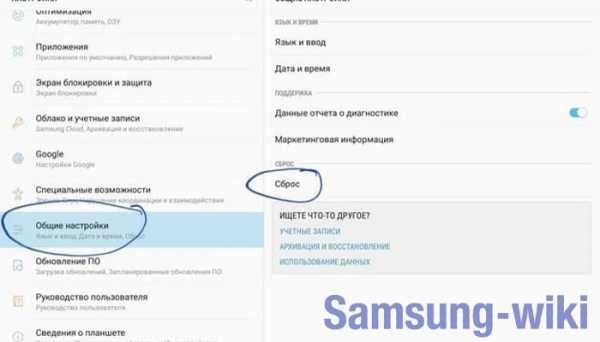
- В меню тапаем “Автоматически перезапускать Samsung”.
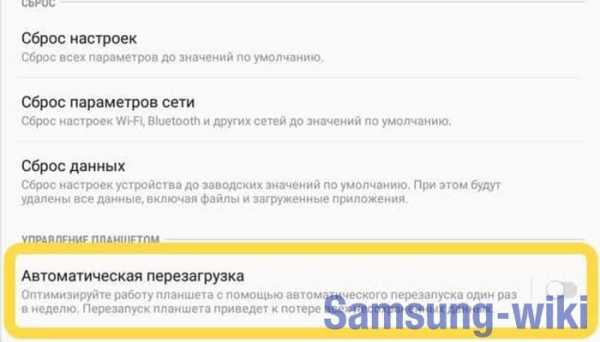
- Откроется окошко, где пользователи могут выбрать, в какое время наиболее удобно производить рестарт системы устройства.
Учитывайте, что автоматический рестарт инициируется только в том случае, если запас заряда более 30%. Помимо этого, внутренняя память не должна быть зашифрованной, а симка – отключенной, иначе перезапуска не произойдет.
Что делать, если телефон не перезагружается?
Вышеприведенные инструкции, как перезагрузить Samsung, не помогли? Тогда переходим к кардинальным мерам. Если вы уверены, что виновником невозможности сделать рестарт не стало какое-то установленное ПО, работающее со сбоями и вызывающее конфликты в системе, можно просто снять крышку и вынуть аккумулятор. Через пару минут батарею вставляем обратно и включаем устройство, оценивая его работу.
Если простая манипуляция с аккумулятором не решила проблемы, используем встроенное в Андроид меню Рекавери. К слову, неискушенным пользователям сюда лучше не заходить, поскольку недостаток опыта может привести к роковым последствиям.
Алгоритм перехода в меню прост:
- Выключаем смартфон, нажав на кнопку питания и выбрав “Выключение”.
- Одновременно зажимаем кнопки питания, активации экрана и уменьшения громкости, удерживая их до вывода на экран логотипа Самсунга. В некоторых линейках меню рекавери вызывается иначе, информацию об этом можно найти на специальных форумах.

- Передвижение по пунктам меню в Рекавери осуществляется клавишей громкости, а выбор определенного пункта – нажатием на кнопку активации экрана.
- Если необходимо сделать полный сброс, выбираем пункт, содержащий фразу “Factory Reset”. По завершении процесса жмем “Reboot System Now” и дожидаемся перезагрузки девайса.
Рекавери – это кардинальный способ перезагрузки, когда ни один метод не помогает перезапустить смартфон. Он возвращает устройство к заводским неконфликтующим настройкам и полностью стирает данные, хранящиеся во внутренней памяти. Вам заново придется устанавливать полезные и нужные приложения.
4 метода сброса телефона Samsung [решено]
Зачем нужно перезагружать устройство Samsung?
Существует несколько причин, по которым пользователь телефона Samsung захочет удалить данные со своего устройства. Например, если вы обнаружите, что приложения на телефоне либо зависают, либо вылетают из строя, устройство издает странные звуки или вообще не производит звука, тогда вам необходимо знать, что пора выполнить сброс настроек до заводских.
Другие причины включают проблемы при синхронизации с другими устройствами, а также при приеме и выполнении вызовов.При выполнении сброса к заводским настройкам вы можете удалить данные без возможности восстановления или восстановить их.
Часть 1. Резервное копирование данных перед сбросом настроек Samsung
Если вы выполните сброс настроек на своем смартфоне, планшете или заметке Samsung, вы удалите с устройства всю информацию, включая фотографии, видео, контакты и приложения. Резервное копирование данных позволяет пользователю устройства восстановить все свои приложения и данные после восстановления заводских настроек.

Есть разные способы сделать это.Вы можете выбрать резервное копирование данных и информации через учетную запись Google или Samsung Manager. После первой настройки устройства Android всегда обещает автоматически создать резервную копию всех данных в вашей учетной записи Google. Используя диспетчер Samsung, вы можете перенести всю информацию со своего телефона на компьютер.
Часть 2. Как сбросить телефон Samsung с нулевым восстановлением данных?
В некоторых случаях вам может потребоваться окончательно стереть все данные и информацию с вашего гаджета.Отличный пример такой ситуации - это когда владелец понимает, что очень много программного обеспечения для восстановления данных на рынке может помочь другим людям получить данные, которые они отформатировали и удалили.
Самый эффективный способ убедиться, что все с вашего телефона было безопасно стерто и не может быть восстановлено, - это использовать Android Data Eraser. Одним щелчком по этой программе вы удалите все со своего устройства. На данный момент это приложение считается одним из лучших на рынке, а это означает, что ваши данные будут защищены от взлома.
Советы : Android Data Eraser полностью совместим с Samsung Galaxy S9 + / S9 / S8 + / S8 / S7 / S6 / S5 / S4, Samsung Galaxy Note 9 / Note 9 Plus / Note 8 / Note 7 / Note 6 / Note 5 / Примечание 4, Samsung Galaxy J3 / J3 Pro, Samsung Galaxy A9 / A8 / A7 / A5 и т. Д.
При использовании ластика необходимо выполнить следующие действия:
* Шаг первый: Загрузите и установите на свой компьютер профессиональный ластик данных Android
С помощью этой программы пользователи Android могут узнать, как сбросить настройки телефона Samsung и полностью стереть информацию о конфиденциальности.
* Шаг второй: подключите устройство Samsung к компьютеру
Вам нужно будет использовать USB-кабель для подключения устройства и установки разъема MobileGo на ваше устройство, как будет предложено. В большинстве случаев телефон определяется автоматически. Если это не так, необходимо перезапустить программу.
* Шаг третий: выберите способ стирания
После этого нажмите кнопку «стереть все данные» на главном экране, и вы завершите процесс удаления.
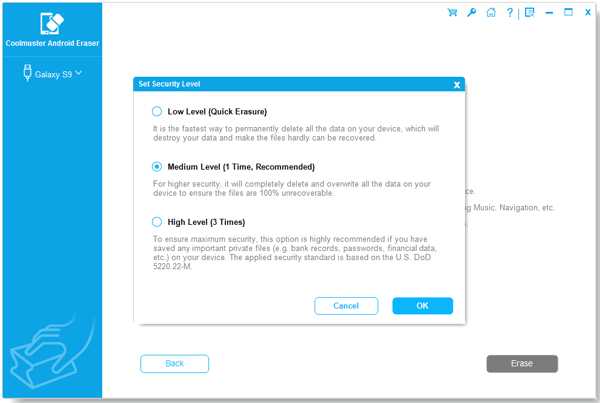
Часть 3. Как сделать жесткий сброс телефона Samsung?
Аппаратный сброс телефона необходим, когда экран пустой, зависает или не принимает какие-либо действия пальца пользователя. Кнопки телефона помогут вам получить доступ к прошивке. Перед тем как начать этот процесс, желательно выключить устройство, удерживая кнопку «Power» примерно десять секунд.
(1) Инструкции для большинства устройств Samsung Galaxy:
* Шаг первый: одновременно нажмите кнопку «Питание», кнопку «Домой» и «Увеличение громкости».А затем дождитесь появления экрана восстановления Android.
* Шаг второй: На этом экране нажимайте кнопку «Уменьшить громкость» до тех пор, пока не выберете заводские настройки или опцию очистки данных в зависимости от конкретного устройства, которое вы используете.
* Шаг третий: Сделав выбор, нажмите кнопку «Питание». Вариант «Да» появляется на экране предупреждения, и его можно выделить с помощью кнопки «Уменьшить громкость». Снова нажимаем кнопку "Power".
* Шаг четвертый: на появившемся экране восстановления Android выберите параметр «Перезагрузить систему сейчас».Нажатие на кнопку «Power» перезагрузит устройство, и процесс сброса будет завершен. Через несколько минут пользователь может настроить свое устройство.
(2) Инструкции для Galaxy S8, S8 + и Note 8
Эти инструкции могут сильно отличаться от инструкций для других устройств Galaxy. Выполните следующие действия после того, как вы «выключите» свое устройство.
* Шаг первый: удерживайте кнопки «Питание», «Увеличение громкости» и «Биксби» и одновременно нажимайте их, пока не появится журнал Samsung.
* Шаг второй: Нажимайте кнопку «Уменьшить громкость», пока не выберете вариант восстановления заводских настроек, а затем нажмите кнопку «Питание», чтобы принять его.
* Шаг третий: Нажмите кнопку «Уменьшить громкость», чтобы выделить вариант «Да», и нажмите кнопку «Питание», чтобы подтвердить его.
* Шаг четвертый: На экране восстановления Android нажатие кнопки «Power» перезагрузит телефон.
Вам может понравиться : Руководство по переносу файлов Android на внешний жесткий диск
Часть 4.Как восстановить заводские настройки устройства Samsung?
Восстановление заводских настроек на любом устройстве Samsung - это процесс, который включает в себя несколько шагов.
* Шаг первый: откройте значок «Приложения» на главном экране и проводите пальцем по экрану, пока не найдете экран «Настройки». Этот экран содержит список категорий.
* Шаг второй: найдите экран «Общее управление», нажмите «Сброс» и нажмите кнопку «Сброс заводских данных». Нажмите «Сбросить», а затем «Удалить все».
Вам также может понравиться:
[Factory Reset Android] 2 способа восстановить Android до заводских настроек
Восстановление данных Samsung после заводских настроек
Часть 5.Как сбросить телефон Samsung, если он заблокирован?
Каждый может забыть пароль своего телефона. Блокировка телефона была бы кошмаром для всех, и именно поэтому многие люди ищут способы сбросить свой заблокированный телефон Samsung, если они забыли пароль.
* Шаг первый: выключите устройство
* Шаг второй: Загрузите телефон Samsung в режим восстановления. Для этого нажмите одновременно кнопки «Увеличение громкости», «Домой» и «Питание» примерно на десять секунд.Не отпускайте телефон, когда он вибрирует.
* Шаг третий: В меню режима восстановления на экране нажмите кнопку «Уменьшить громкость» или «Вверх», чтобы выбрать параметр «Сброс заводских данных». Нажмите кнопку «Power», чтобы подтвердить этот выбор.
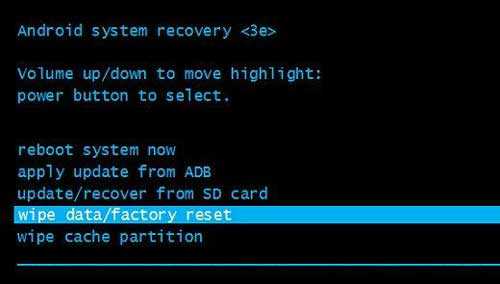
* Шаг четвертый: Выберите вариант «Да - удалить все данные пользователя», чтобы начать процесс сброса. Перезагрузите телефон, чтобы увидеть новую версию экрана с просьбой установить пин-код или шаблон.
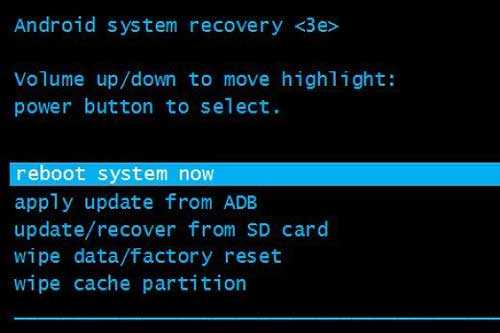
Статьи по теме:
Как рутировать телефон Android?
Легко и безопасно продавать старые телефоны Android
Как навсегда стереть данные на Samsung без восстановления
Как полностью удалить резервную копию на телефоне Android [Исправлено]
[решено] Как исправить неисправный телефон Android без потери данных?
Восстановление потерянных журналов вызовов с телефона Android
.Телефон Samsung Galaxy
продолжает перезагружаться - Dr.Fone
Часть 3: Как исправить Samsung Galaxy, который продолжает перезагружаться
Причина, по которой ваш Samsung Galaxy перезагружается автоматически, может быть вызвана одной из нескольких причин. И разные модели имели разные причины. К счастью, большинство проблем можно решить, выполнив несколько простых действий. Однако вам, возможно, придется попробовать несколько из этих решений, прежде чем вы найдете подходящее.
Итак, приступим.
Решение 1. Поврежденные данные в памяти устройства
Независимо от модели, если Samsung Galaxy находится в цикле перезагрузки, перезагрузите устройство в безопасном режиме. Для этого:
• нажмите и удерживайте кнопку питания, чтобы включить устройство. Когда появится логотип Samsung, удерживайте клавишу увеличения громкости, чтобы отобразить экран блокировки. Затем выберите безопасный режим.

Если вы можете использовать свое мобильное устройство в безопасном режиме, возможно, новая прошивка испортила данные в памяти вашего устройства.В этом случае попробуйте следующее решение, чтобы определить, является ли это приложением. Безопасный режим отключает сторонние приложения. Если приложения запускают цикл перезапуска, это решит проблему.
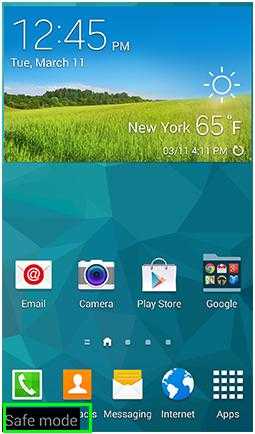
Решение 2. Несовместимое стороннее приложение
Приложения, несовместимые с обновлениями системы, вылетят при попытке открыть. Если ваш Galaxy перестал автоматически перезагружаться в безопасном режиме, проблема, скорее всего, связана с тем, что у вас установлено приложение, несовместимое с новой прошивкой.
Чтобы решить эту проблему, вам придется удалить свои приложения или переустановить их, пока вы все еще находитесь в безопасном режиме. Скорее всего, виновником будет одно из приложений, которые были открыты при установке обновлений.
Решение 3. Кэшированные данные сохранены
Если ваш Samsung Galaxy продолжает перезагружаться после перезагрузки в безопасном режиме, следующий лучший вариант - попробовать стереть раздел кеша. Не волнуйтесь, вы не потеряете свои приложения или не вызовете их сбоев, так как новые данные будут кэшироваться, когда вы снова воспользуетесь приложением.
Для бесперебойной работы операционной системы важно поддерживать чистоту кэшированных данных. Однако иногда может случиться так, что существующие кэши несовместимы с обновлениями системы. В результате файлы повреждаются. Но поскольку новая система все еще пытается получить доступ к данным в приложениях, она предлагает Galaxy продолжить автоматический перезапуск.
Все, что вам нужно для очистки кешированных данных, - это выполнить следующие простые шаги:
• Выключите устройство, но при этом удерживайте кнопку громкости «вверх» вместе с кнопками «Домой» и «Питание».
• Когда телефон завибрирует, отпустите кнопку питания. Удерживайте две другие кнопки нажатыми.
• Появится экран восстановления системы Android. Теперь вы можете отпустить две другие кнопки.
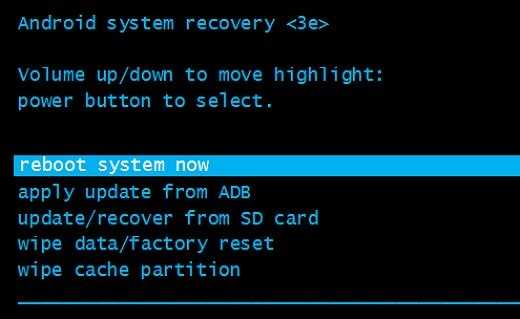
• Затем нажмите кнопку уменьшения громкости и перейдите к разделу «Очистить раздел кеша». После завершения действия устройство перезагрузится.
Это помогло решить вашу проблему? Если нет, попробуйте это:
Решение 4. Аппаратная проблема
Если цикл перезапуска Samsung Galaxy не устраняется, проблема может быть вызвана одним из аппаратных компонентов устройства.Возможно, он был неправильно установлен производителем или был поврежден после того, как покинул завод.
Чтобы проверить это, вам необходимо выполнить сброс настроек до заводских, чтобы определить, находится ли телефон в рабочем состоянии, особенно если это новое устройство. Однако вы должны помнить, что это действие удалит все личные настройки и другие данные, которые вы сохранили в памяти, например пароли.
Если вы еще не создали резервную копию своих данных с помощью набора инструментов Dr.Fone - Android Data Extraction (Damaged Device), сделайте это сейчас, прежде чем выполнять сброс настроек до заводских.Вы также можете записать свои различные пароли на случай, если вы их забыли - потому что, как вы знаете, это легко сделать!
Как выполнить сброс к заводским настройкам, если ваш Samsung Galaxy перезагружается снова и снова:
• Выключите устройство и одновременно нажмите клавишу увеличения громкости, кнопку питания и кнопку «Домой». Когда телефон завибрирует, отпустите только кнопку питания. Удерживайте две другие кнопки нажатыми.
• Это действие вызовет экран восстановления Android.
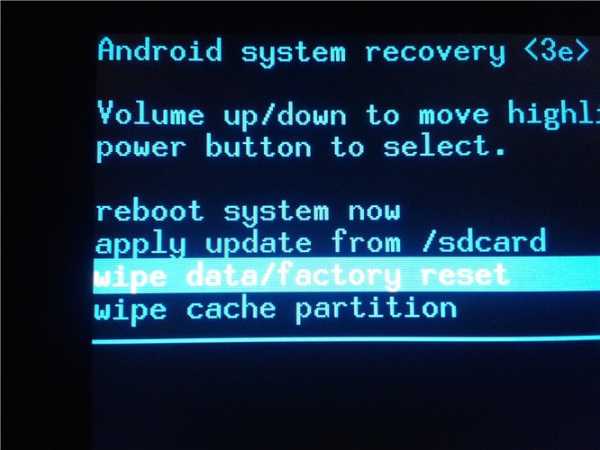
• С помощью клавиши уменьшения громкости перейдите к параметру «Очистить данные / сбросить настройки до заводских», затем нажмите кнопку питания, чтобы подтвердить свой выбор.
• Тогда вы получите больше возможностей. Снова используйте клавишу уменьшения громкости и выберите «удалить все данные пользователя». Подтвердите свой выбор, нажав кнопку питания.
• Откроется экран, показанный ниже. Нажмите кнопку питания, чтобы выбрать перезагрузку системы.
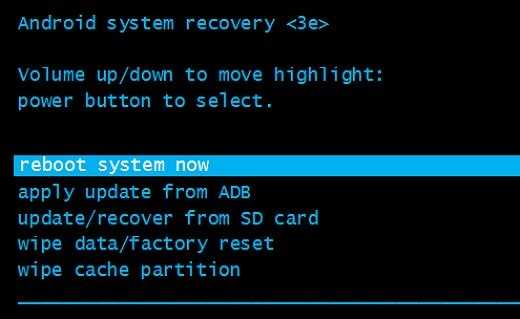
Как перезагрузить телефон Android? - Dr.Fone
, часть 4: восстановление данных, если телефон не перезагружается
Что делать, если телефон не запускается или поврежден? Первое, что приходит в голову, - это данные, хранящиеся в телефоне. При повреждении устройства необходимо восстанавливать данные. Так что в такой сложной ситуации Dr.Fone - Data Recovery (Android) может оказаться большим подспорьем. Этот инструмент помогает извлечь все данные, хранящиеся на поврежденном устройстве.Давайте посмотрим, как этот инструмент помогает восстановить данные, хранящиеся на поврежденном телефоне, который не перезагружается.
Dr.Fone - Восстановление данных (Android)
Первое в мире программное обеспечение для поиска данных со сломанных устройств Android.
- Его также можно использовать для восстановления данных со сломанных устройств или устройств, которые повреждены любым другим способом, например, застрявшие в цикле перезагрузки.
- Самая высокая скорость поиска в отрасли.
- Восстанавливайте фотографии, видео, контакты, сообщения, журналы вызовов и многое другое.
- Совместим с устройствами Samsung Galaxy.
3981454 человек скачали
Как с помощью Dr.Fone - Data Recovery (Android) восстановить данные, если телефон не перезагружается?
Шаг 1. Подключение устройства Android к компьютеру
Сначала важно подключить Android-устройство к компьютеру. Итак, с помощью USB-кабеля подключите Android-устройство к компьютеру и запустите Dr.Набор инструментов Fone на ПК. Среди всех наборов инструментов выберите «Восстановить».
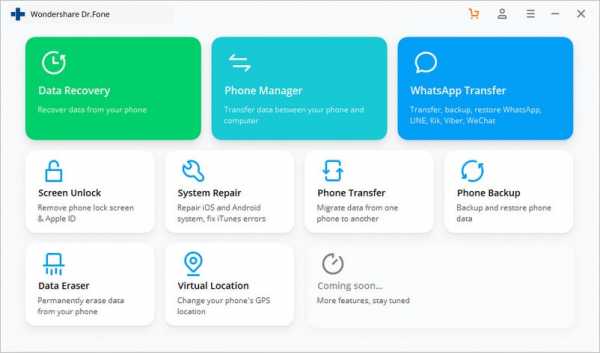
Шаг 2: Выбор типов данных для восстановления
Теперь пора выбрать типы данных для восстановления. Android Data Backup & Restore автоматически выбирает все типы данных. Итак, выберите типы данных, которые необходимо восстановить, и нажмите «Далее», чтобы продолжить.
Эта функция помогает извлекать существующие данные на устройстве Android.
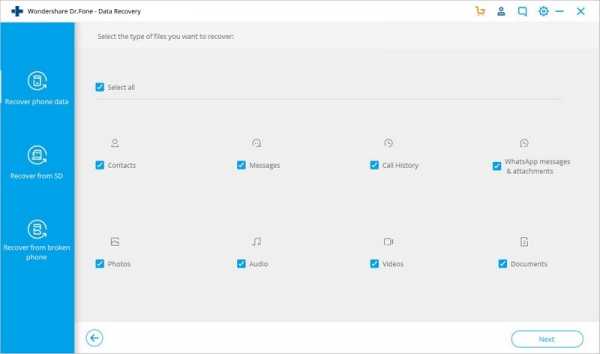
Шаг 3: Выберите тип неисправности
В телефоне Android есть 2 типа неисправностей, одна из которых - неработающий сенсорный экран или проблема с доступом к телефону, а вторая - черный экран или сломанный экран.Выберите тип неисправности, соответствующий вашей ситуации.
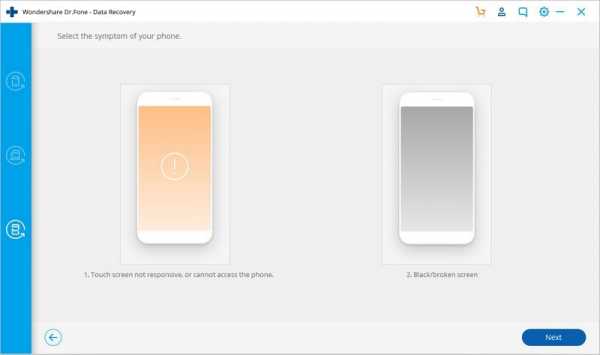
В следующем окне выберите имя устройства и модель телефона, а затем нажмите «Далее».
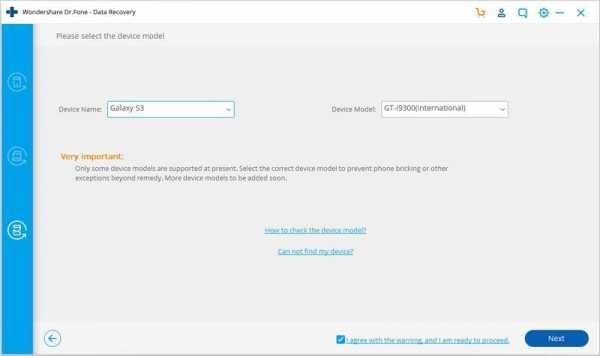
Убедитесь, что вы выбрали правильную модель устройства и имя для телефона.
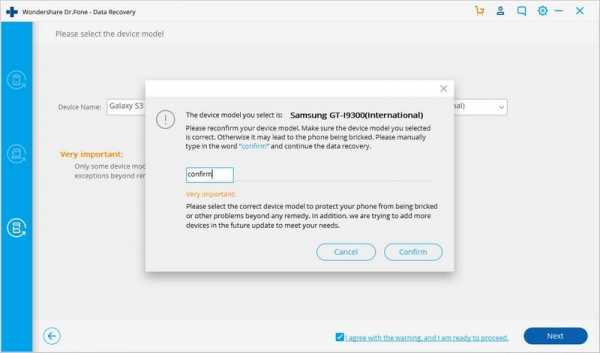
Шаг 4. Войдите в режим загрузки на устройстве Android
Ниже приведены инструкции по переходу в режим загрузки.
• Выключите прибор.
• Одновременно нажмите и удерживайте кнопку уменьшения громкости, кнопку «Домой» и кнопку питания на телефоне.
• Нажмите кнопку увеличения громкости, чтобы войти в режим загрузки.
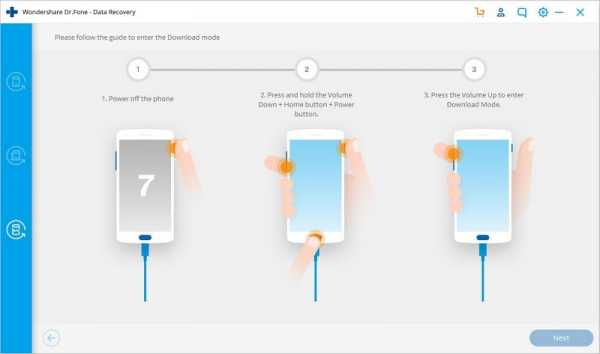
Шаг 5. Анализ устройства Android
После того, как телефон перейдет в режим загрузки, набор инструментов Dr.Fone начнет анализ устройства и загрузит пакет восстановления.
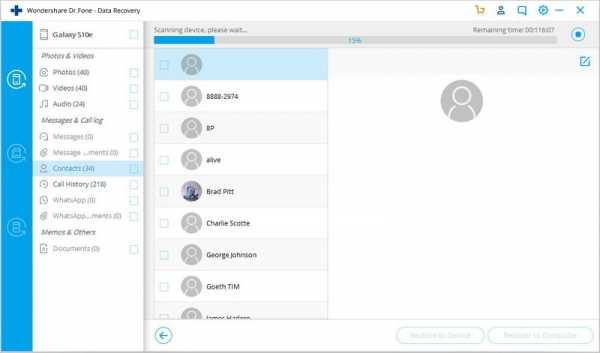
Шаг 6. Предварительный просмотр и восстановление данных
После завершения анализа все типы файлов появятся в категориях.Итак, выберите файлы для предварительного просмотра, выберите файлы, которые вы хотите, и нажмите «Восстановить», чтобы сохранить все данные, которые вы хотите сохранить.
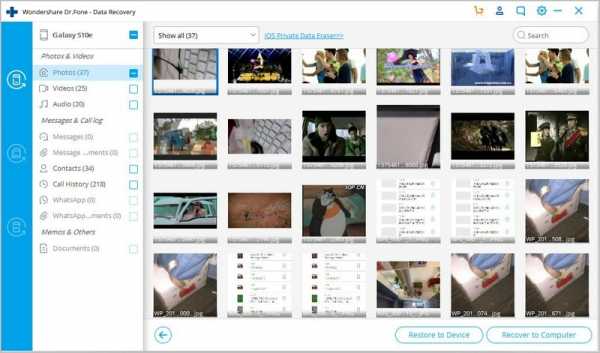
Учебное пособие по перезагрузке телефона / Как перезагрузить телефон
Согласно последним данным Statcounter, почти четыре из десяти цифровых устройств сейчас работают под управлением ОС Android, второй по величине платформы в мире. Неудивительно, что в социальных сетях и на форумах много жалоб на телефоны Android. Снижение производительности с течением времени - одна из самых распространенных проблем на телефонах Android. К счастью, есть быстрое решение, которое поможет людям избавиться от различных проблем, перезагрузить телефон .В отличие от сброса телефона Android, перезагрузка или перезагрузка телефона не стирают никаких данных на вашем телефоне Android, а выполнение операции занимает всего несколько секунд. Правильная перезагрузка телефона закроет все открытые приложения, включая приложения, работающие в фоновом режиме, и очистит память. Если вы готовы изучить возможности перезагрузки, давайте начнем прямо сейчас.
Перезагрузка телефона отличается от аппаратной перезагрузки телефона. Вы можете получить подробную информацию здесь.
Метод 1. Как перезапустить Android с помощью кнопки питания
Практически все телефоны Android имеют кнопку питания или кнопку сна / пробуждения.Хотя положение кнопки питания может отличаться на разных моделях телефонов, принцип один и тот же.
Шаг 1. Нажмите и удерживайте кнопку «Питание», чтобы перейти к экрану меню загрузки.
Кнопка питания обычно находится сверху или сбоку на телефоне Android. Хотя это редкость, у некоторых смартфонов есть кнопка питания на задней панели.
Шаг 2. Нажмите «Выключить» или аналогичную опцию, чтобы выключить телефон Android.
Если в меню загрузки есть опция «Перезагрузка», вы можете нажать на нее и напрямую перезагрузить телефон Android.
Шаг 3. Подождите не менее 20 секунд для завершения процедуры. Затем нажмите кнопку «Питание» еще раз, пока на экране не появится логотип Android или логотип производителя.
Поздравляем! Вы успешно перезагрузили телефон Android с помощью кнопки питания. Теперь вы можете ввести свой телефон со своим паролем.
Вы можете узнать подробности здесь, чтобы перезагрузить телефон Samsung Galaxy.
Детали могут немного отличаться на телефонах Android от разных производителей, но операции аналогичны.
Метод 2: Как перезапустить Android в безопасном режиме
Если у вас ПК с Windows, возможно, вы знакомы с безопасным режимом. Когда ПК с Windows обнаруживает неисправность, служба технической поддержки всегда предлагает пользователям загрузиться в безопасном режиме. Он будет запускать только операционную систему и необходимые функции, поэтому полезно определить, какой фактор вызывает проблему. Google также интегрировал безопасный режим в ОС Android.
Шаг 1. Чтобы перезагрузить телефон, нажимайте кнопку «Питание», пока на экране не появится меню загрузки.
Шаг 2. Нажмите и удерживайте опцию «Выключение» в течение нескольких секунд. Когда появится запрос, хотите ли вы перезагрузиться в безопасном режиме, нажмите «ОК», чтобы продолжить.
Шаг 3. После того, как ваш телефон загрузится в безопасном режиме, вы обнаружите, что все загруженные приложения недоступны. Здесь вы можете определить, что проблема вызвана сторонними приложениями или системой Android.
Шаг 4. Наконец, нажмите кнопку «Power» и выберите «Reboot», чтобы вернуть его в нормальный режим.
Если запрос безопасного режима не появляется, вы можете попробовать загрузиться в безопасном режиме с помощью кнопок громкости.Полностью выключите телефон Android, включите его и сразу же нажмите и удерживайте кнопки «Увеличение громкости» и «Уменьшение громкости», пока на экране не отобразится «Безопасный режим».
Метод 3: Как перезапустить Android с помощью приложения для перезагрузки телефона
Есть несколько сторонних приложений, которые могут легко перезагрузить телефон. Если вам не нравятся аппаратные кнопки, можете попробовать.
1. Быстрая загрузка
Подобно экрану меню загрузки, быстрая загрузка предлагает несколько вариантов перезагрузки телефона или загрузки в режиме восстановления.Ему не нужен root-доступ, поэтому каждый может использовать его с помощью приведенных ниже инструкций.
Шаг 1. Загрузите Quick Boot из Play Store и установите его на свой телефон Android.
Шаг 2. Откройте приложение и нажмите «Перезагрузить». Затем все, что вам нужно сделать, это дождаться, пока ваш телефон выключится и снова включится.
2. Fast Reboot
Как следует из названия, Fast Reboot - это легкое приложение для быстрого перезапуска телефона Android. Он имитирует перезапуск путем закрытия, а затем повторного открытия всех основных и пользовательских процессов.Итак, это простой способ освободить память. Это приложение покажет вам, какие процессы нужно закрыть и перезапустить, а также сколько памяти нужно освободить. Это бесплатно и предлагает платную версию.
3. Reboot Manager
Reboot Manager - альтернатива экрану меню загрузки. Он может перезагружать телефон Android без нажатия каких-либо аппаратных кнопок. И вы можете загрузиться в режиме восстановления, в загрузчике или просто выключить телефон одним нажатием. Более удобно, это приложение содержит виджет для домашнего экрана.Обратной стороной является то, что он работает только на телефоне Android с рутированным доступом.
Метод 4: Android-телефон завис? Как принудительно перезагрузить Android
Можно ли перезагрузить телефон, когда он завис? Принудительный перезапуск Android - это решение, которое вы ищете.
1. Как принудительно перезагрузить телефон Samsung
Шаг 1. Нажмите и удерживайте кнопки «Питание / Блокировка» и «Уменьшение громкости» не менее 10 секунд.
Шаг 2. Когда телефон Samsung завибрирует и запустится, отпустите обе кнопки.
2. Как принудительно перезагрузить телефон LG
Шаг 1. Удерживая кнопку «Питание», одновременно нажимайте кнопку «Уменьшение громкости», пока на телефоне LG не выключится питание.
Шаг 2. Дождитесь завершения процедуры запуска, войдите в свой телефон с помощью PIN-кода.
3. Как принудительно перезагрузить телефон HTC
Шаг 1. Чтобы перезагрузить телефон в HTC One / Desire и более ранних моделях, одновременно нажмите и удерживайте кнопки «Питание» и «Увеличение громкости». Для флагмана HTC U удерживайте кнопки «Питание» и «Уменьшение громкости».
Шаг 2. Когда вы увидите логотип HTC, отпустите комбинацию кнопок.
4. Как принудительно перезапустить телефон Google Pixel
Шаг 1. Если ваш телефон Pixel завис, одновременно нажмите и удерживайте кнопки «Питание» и «Уменьшение громкости».
Шаг 2. Через 7–8 секунд телефон снова включится, а затем вы можете отпустить кнопки.
5. Как принудительно перезагрузить телефон Huawei
Шаг 1. Чтобы перезагрузить телефон, удерживайте кнопку «Питание» и одновременно нажимайте кнопку «Увеличение громкости», пока на экране не появится логотип Huawei.
Шаг 2. Затем с помощью клавиш громкости выберите «Перезагрузить систему сейчас» и выполните это, нажав кнопку «Питание».
6. Как принудительно перезапустить телефон Moto
Шаг 1. Нажмите и удерживайте клавиши «Уменьшение громкости» и «Питание», пока телефон Moto не выключится и не включится снова.
Шаг 2. Дождитесь завершения процедуры запуска, войдите в свой телефон со своим паролем.
Заключение
Пользователи телефонов Android часто испытывают различные проблемы с течением времени.Приложениям требуется больше времени для ответа или некоторые функции операционной системы не работают нормально. Вы хотите оптимизировать производительность своего телефона Android? Перезагрузка телефона - простое решение. Самым большим преимуществом является то, что это действие не повредит ни одной дате на вашем телефоне. Более того, перезагрузка телефона - это первый шаг к тому, чтобы избавиться от зависания смартфона, сбоя системы Android и черного экрана. В любом случае, когда вы столкнетесь с некоторыми проблемами на своем телефоне Android, следуйте нашим руководствам, чтобы сначала их решить.
.